- Windows 11ビルド22449は、主に視覚的な変更と、いくつかのファイル転送の改善をもたらします。
- インターフェイスの変更は軽微ですが、オペレーティングシステムの一貫性を高めるのに役立ちます。
- Windows 11 22449タスクバーの問題はこのビルドに存在しますが、それらの修正があります。

このソフトウェアは、一般的なコンピューターエラーを修復し、ファイルの損失、マルウェア、ハードウェア障害からユーザーを保護し、最大のパフォーマンスを得るためにPCを最適化します。 3つの簡単なステップでPCの問題を修正し、ウイルスを今すぐ削除します。
- RestoroPC修復ツールをダウンロードする 特許技術が付属しています(特許が利用可能 ここ).
- クリック スキャン開始 PCの問題を引き起こしている可能性のあるWindowsの問題を見つけるため。
- クリック 全て直す コンピュータのセキュリティとパフォーマンスに影響を与える問題を修正する
- Restoroはによってダウンロードされました 0 今月の読者。
MicrosoftはWindows11に懸命に取り組んでおり、公式リリース日の発表により、新しい機能を備えた新しいビルドを入手するのも不思議ではありません。
Windows 11ビルド22449は開発チャネルで利用可能であり、いくつかの新機能に加えて、さまざまなバグ修正と改善がもたらされます。
このビルドはアクティブな開発ブランチからのものであり、開発中または未完成の機能を提供するため、途中で1つか2つのバグが発生する可能性があります。
それでも、このビルドを試乗しました。新しいビルドが何を提供するかを確認したい場合は、読み続けてください。
Windows 11ビルド22449での変更点は何ですか?
この新しいビルドには多くの新しいものがあり、それらのいくつかは以前のものの改善と修正であり、他は完全に新しいものです。 まず、最新の機能を見てみましょう。
最新のWindows11ビルドの新機能
- 新しい読み込みアニメーション
これは小さな変更であり、おそらくすぐには気付かないでしょう。 ロード画面が変更され、別のアニメーションが表示されるようになりました。

以前のバージョンはすべて、アニメーションの読み込みにドットの円を使用していましたが、このビルドで変更されます。 ドットの代わりに、ロード画面でプログレッシブリングアニメーションが使用されるようになりました。
これはおそらくほとんどのユーザーが気付かないような小さな変更ですが、たとえ小さな変更であっても、歓迎すべき変更だと感じています。
- スケジュールされた更新の起動音はもうありません
ご存知かもしれませんが、Windows 11は起動音を復活させ、多くのユーザーがこの機能を歓迎しましたが、小さな不便もあります。
Windows Updateは自動化されており、アクティブな時間外に更新をスケジュールすると、更新が完了してシステムが起動すると、起動音が鳴ります。
更新が夜間にスケジュールされている場合、これは問題になる可能性がありますが、この更新ではもう当てはまりません。
スケジュールされた無人更新では、起動音が再生されなくなります。これは、小さいながらも歓迎すべき生活の質の向上です。
- Bluetooth設定への迅速なアクセス
Windows 11ビルド22449を使用すると、Bluetooth設定に簡単にアクセスできます。 これで、クイック設定パネルから直接これらの設定にアクセスできます。

パネルを開いてBluetoothを見つけ、右クリックしてメニューから[設定]を選択するだけです。 設定のメインのBluetoothとデバイスページが開き、設定を簡単に変更できるようになります。
- タッチキーボードのカスタマイズが簡単
アクセスしやすい設定はBluetooth設定だけではありません。 このビルドを使用すると、タッチキーボードを簡単にパーソナライズできます。
タッチキーボードからパーソナライズ設定に簡単にアクセスできるようになりました。 これは生活の質のマイナーな改善ですが、特にタッチスクリーンユーザーの場合は、歓迎すべき追加です。
- 通知と通知センターの改善
通知は視覚的に変更され、現在はアクリルの背景を使用しているため、コンテキストメニューのように見えます。
通知センターが少し変更され、アプリ名が視覚的に分離されたため、通知から目立つようになりました。

これらは小さな視覚的な変更ですが、オペレーティングシステムの外観をより一貫性のあるものにするのに役立ち、これらの変更に賛成です。
- WindowsHelloとWindowsSandboxのビジュアルが改善されました
Windows Hello通知が新しいアニメーションで更新され、PCからWindowsHelloを初めてセットアップするように求められたときに表示されます。
Windows Sandboxも変更され、閉じるダイアログの角が丸くなったため、新しいユーザーインターフェイスとのマッチングが向上しました。
- SMB圧縮への変更
SMB圧縮は、ネットワークを介してファイルを転送するときに使用される機能です。 この機能により、転送時にファイルが圧縮されるため、手動で圧縮する必要がなくなります。
以前は、100MiBを超えるデータを圧縮できる場合、この機能はファイルを圧縮していました。 これにより、ネットワークを介して圧縮せずにいくつかの大きなファイルを送信する必要がありました。
このビルドでは、アルゴリズムが変更され、ファイルは常に圧縮されます。 これは主に舞台裏での変更であり、ネットワーク管理者でない限り、おそらく気付かないでしょう。
Windows11ビルド22449のバグと問題
- インストール中の死のグリーンスクリーン
何人かのユーザーは、死の緑色の画面が表示されるため、最新のビルドをインストールできないと報告しました。
この画面はインストール中に表示され、ユーザーが新しいビルドをインストールできないようにします。 これは大きな問題であり、これまでのところ回避策はありません。Microsoftが近い将来これを修正することを願っています。
- TPMなしのインストールの問題
多くのユーザーが、TPMなしではWindows11ビルド22449をインストールできないと報告しました。 長い間、TPM2.0がWindows11の要件になることが知られており、このビルドでMicrosoftがこの要件を実施しているようです。
ご存じない場合は、ガイドを読むことをお勧めします。 TPMとWindows11 詳細については。 ただし、それでも可能であるようです TPMなしでWindows11をインストールする.
ユーザーは回避策を見つけたようで、次のことが含まれます。
- に移動します
C:$ WINDOWS。〜BT \ Sources \ - 今すぐすべて削除します appraiserres.dll ファイル。
- ビルドを再インストールしてみてください。
一部のユーザーは、Windows 10 PCからappraiserres.dllファイルをコピーして、次のディレクトリに移動することを推奨しています。
C:$ WINDOWS。〜BT \ Sources \
- システムトレイのフライアウトメニューの角が丸くない
フライアウトメニューは古いデザインを使用しており、このビルドでは角が丸くなっていません。 これは単なるグリッチであり、それを修正するには、次のことを行う必要があります。 タスクマネージャーを開く エクスプローラーを再起動します。

ダークテーマからライトテーマに、またはその逆に変更すると、PCを再起動するまで問題が解決すると報告したユーザーはほとんどいないので、それも試してみてください。
- さまざまなスタートメニューとタスクバーの問題
Microsoftは、Windows11ビルド22449にタスクバーとスタートメニューに関するさまざまな問題があることを認めています。 これらの問題には、クラッシュ、応答不能が含まれ、場合によっては、タスクバーがまったく表示されません。
幸い、Microsoftはすでに修正に取り組んでいますが、当面の間、Microsoftからの公式修正があります。試してみてください。
- 押す NS + シフト + NS タスクマネージャを開きます。
- 今クリック ファイル 選択します 新しいタスクを実行する.

- 次の行を貼り付け、[OK]をクリックして実行します。regdelete
HKCU \ SOFTWARE \ Microsoft \ Windows \ CurrentVersion \ IrisService / f && shutdown -r -t 0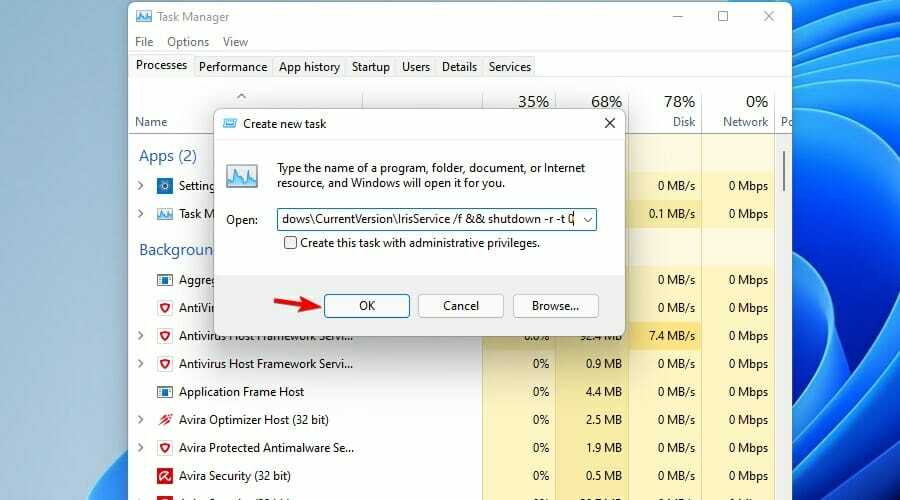
- これにより、システムが再起動します。
- システムが起動すると、問題は完全に解消されます。
Windows 11ビルド22449をインストールするにはどうすればよいですか?
- Windowsキー+ Iを押して開きます 設定アプリ.
- に移動します Windows Update セクション。

- Windowsは自動的に更新を確認し、新しい更新のダウンロードを開始します。

- アップデートがダウンロードされると、バックグラウンドでインストールされます。

- バックグラウンドインストールが完了すると、PCを再起動するように求められるので、[ 今すぐ再起動 ボタン。

- プロセスが終了するのを待ち、PCの電源を切らないでください。

プロセスが完了すると、PCで最新のビルドが実行されているはずです。 更新プロセスには通常より少し時間がかかる場合があり、約15分以上かかる場合があることに注意してください。
Windows 11ビルド22449にアップグレードする必要がありますか?
最新のビルドでは、視覚的な改善がいくつか行われていますが、ほとんどのユーザーは一見しただけでは気付かないでしょう。
これには、新しい読み込みアニメーションと、通知の背景と通知センターへのいくつかの小さな変更が含まれます。
最大の改善点はSMB圧縮アルゴリズムの変更ですが、これは日常のユーザーが気付くことはありません。
開発ビルドにはバグがあると予想されますが、これにはスタートメニューに問題があり、場合によっては、このビルドをインストールできないこともあります。
このビルドのテストでは、インストールの不具合がいくつかあることを除いて大きな問題はありませんでしたが、インストールを数回試行しただけでビルドを実行できました。
全体として、新しいビルドはそれほど多くを提供していません。大きな変更を楽しみにしている場合は、 改善点として、このビルドはほとんど視覚的な変更とバグをもたらすため、スキップする必要があります。 修正。
Windows 11ビルド22449を試しましたか?それについてどう思いましたか? 以下のコメントセクションで私たちとあなたの考えを共有してください。

![ActiveDirectoryユーザーとコンピューターが応答しない[Windows11および10]](/f/5c29da4f0c9827c5ec38217df7cf4d59.png?width=300&height=460)
